欢迎您访问我爱IT技术网,今天小编为你分享的电脑教程是:【两种抓图保存方法介绍】,下面是详细的分享!
两种抓图保存方法介绍
看到有人在用拍照的方式保存电脑上的图片,这种抓图保存的方式真是又麻烦又失真。那么,还有其它更为便捷和保真的抓图保存方式么?其实,我们的windows系统自带的就有抓图保存的功能。今天我就向大家介绍两种简单实用的抓图保存方式。

第一种利用系统自带的功能进行抓图保存。如果你需要保存的图片是整个的电脑桌面,我们只需要找到电脑键盘右上角的prtsc sysrp键,点击即可完成抓图步骤。抓图完成之后,有人要问了,在哪才能找到图片呢?这时我们只需要打开绘图工具,点击鼠标右键选择粘贴,刚才所抓的整个屏幕图片就显示出来了。观察我们抓取的图片,你会发现比照相机找出的图片清晰多了。如果你需要保存的图片是某个部分的截图,那么我们需要在prtsc sysrp键的基础上加上alt键,就可以对想要截取的图片进行操作了,找到图片的地方如同上面的方法一样。我们截好图之后就可以将图片保存到自己制定的文件夹中,便于以后取出使用。
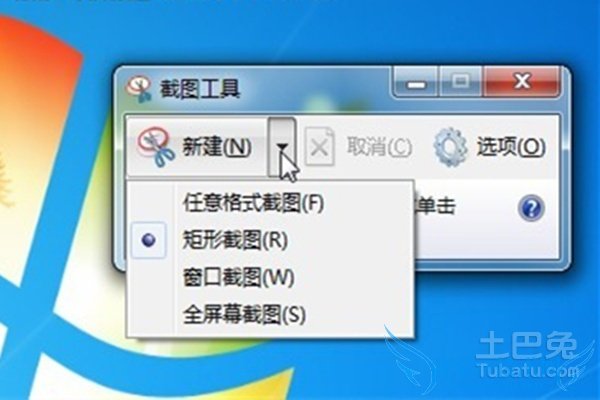
第二种利用第三方软件进行抓图保存。如果你安装了诸如QQ、阿里旺旺等聊天工具。你会发现在聊天框中间的小工具中有个小剪刀模样的按钮,这个按钮就是软件的截图按钮。我们点选截图按钮之后,会发现有一个可以用鼠标操作范围的复选框出现了,这时我们将这个框拉倒需要保存的图片上面调整范围之后,点击框边缘的储存按钮,图片就被保存了。
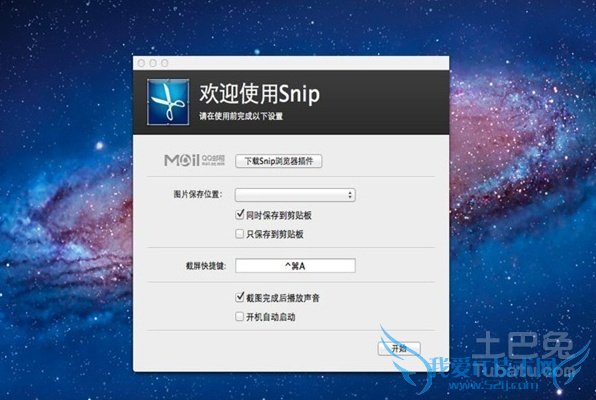
保存之后我们要在哪找到它呢?我们以QQ为例,截图后的图片被保存与QQ安装目录下,截图QQ号的文件夹里。我们在QQ安装文件夹里找到自己的QQ号文件夹,点开就会发现里面的图片了。这时我们可以将其另存为我们指定的文件夹中进行保存。第三方抓图软件中抓图也是有快捷键的,这个快捷键可以根据自己的需要进行设置。在QQ中默认的抓图快捷组合键是ctrl+alt+a,利用快捷键进行截图更为方便。
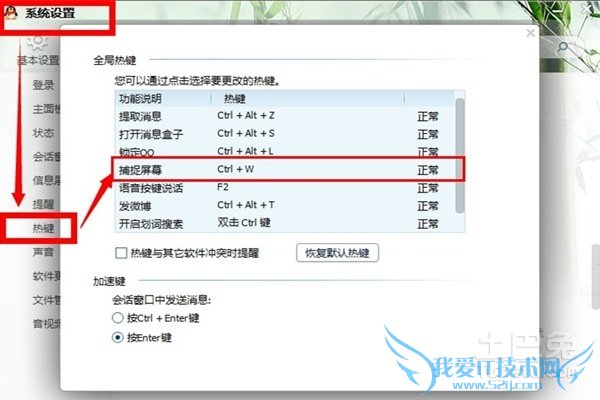
以上就是两种常用的电脑抓图保存的方法,这两种方法完全可以满足我们日常抓图的需要。如果需要更为专业和准确的抓图保存不妨可以使用专门的抓图工具,网上还有很多专门用于抓图保存的工具,例如,网页抓图保存工具、红蜻蜓抓图精灵、mac抓图等等。
关于两种抓图保存方法介绍的用户互动如下:
相关问题:屏幕截图的图片一般会保存在哪个地方?
答:如果是按Printscreen键直接截图,这个截图是可以直接粘贴到其他软件,不能直接使用。 使用电脑键盘截图的方法有如下两种。 方法一,直接截图。 点击键盘Printscreen即可截当前屏幕,截屏后,可直接粘贴到QQ对话框、画图软件、PS等软件中。粘贴后... >>详细
相关问题:电脑怎么截图?想单独截一小块图又该怎么截?
答:作为一名程序员,按照操作上从易到难的顺序,给你推荐四种截屏方式。 第一种:Ctrl + PrScrn 使用这个组合键截屏,获得的是整个屏幕的图片 第二种:Alt + PrScrn 这个组合键截屏,获得的结果是 当前窗口的图片 第三种:打开qq,使用快捷键 Ctrl ... >>详细
相关问题:电脑截图有哪几种方法???
答:从电脑显示器中截下的图方法非常简单。windows提供两种截图方法: 第一种是全屏截图:按一下键盘上的“Print Screen Sys Rq”键,显示器屏幕上的图像就全屏被复制在剪贴板上,你可以用“粘贴”的办法将它贴在“Word”、“画图”等支持剪贴板的页面上。 如... >>详细
- 评论列表(网友评论仅供网友表达个人看法,并不表明本站同意其观点或证实其描述)
-
